Gebruik de Line In Audio Input op een Mac
Hoewel elk Mac -apparaat wordt geleverd met een microfoon die in het product is ingebouwd, vind je ook een andere poort voor audio-invoer en -uitvoer: de hoofdtelefoonaansluiting. Dat is natuurlijk totdat Apple besluit er een dure add-on van te maken!
Tot die tijd kun je deze poort echter gebruiken om line-in audio-invoerapparaten zoals externe microfoons op je Mac aan te sluiten . Met macOS kun je het doel van de hoofdtelefoonaansluiting wijzigen om invoerapparaten te accepteren, en elk aangesloten apparaat instellen als het standaard invoerapparaat.
Hier leest u hoe u audio line-in audio-invoerapparaten op macOS gebruikt.

Wat is lijn-in-audio?
Een line-in audio-aansluiting op een apparaat stelt u in staat om geluiden op dat apparaat in te voeren. Dit in tegenstelling tot de typische audio-out (of line-out)-aansluiting, die u zou kunnen gebruiken om geluiden van uw pc af te spelen op externe apparaten zoals een luidsprekersysteem.
Mogelijk hebt u ook een microfooningang op uw pc. Dit is meestal een zwakkere versie van een normale line-in-aansluiting, omdat de ingangsniveaus op een microfoon meestal op een veel lager niveau liggen dan bij andere typen invoerapparaten zoals audioversterkers. Standaard(Standard) line-in-aansluitingen kunnen ook als mic-in worden aangeduid - er is niet veel verschil tussen hen.

Op een Mac hoef je je hoe dan ook geen zorgen te maken over het onderscheid. Oudere Mac -apparaten hadden een aparte lijningang die je kon gebruiken voor alle audio-invoerapparaten (inclusief externe microfoons) en een audio-uitgang voor koptelefoons en luidsprekers. Dit is teruggebracht tot een enkele, schakelbare aansluiting in moderne Macs waarmee je beide kunt gebruiken.
U moet het menu Systeemvoorkeuren(’ System Preferences) van macOS gebruiken om macOS te vertellen deze audiopoort te gebruiken voor geluidsinvoer, in plaats van een intern apparaat zoals uw ingebouwde microfoon.
Line-in audio-invoerapparaten gebruiken op macOS(Using Line In Audio Input Devices On macOS)
Zoals we al zeiden, hebben moderne Mac -apparaten slechts één enkele audio-aansluiting die je zowel voor invoer- als uitvoerapparaten kunt gebruiken. Om het te gebruiken voor line-in audio-invoer, moet je toegang hebben tot je macOS- systeemvoorkeuren(System Preferences) .
- Klik hiervoor op het Apple-pictogram(Apple icon) in de linkerbovenhoek van uw Mac - scherm. Klik vanaf daar op Systeemvoorkeuren(System Preferences) . U kunt in plaats daarvan ook op het pictogram Systeemvoorkeuren in het (System Preferences)Dock klikken om het te starten.

- Klik in het venster Systeemvoorkeuren op het pictogram (System Preferences )Geluid(Sound) om uw geluidsinstellingen op macOS in te voeren.

- Standaard staat het venster Geluid(Sound) standaard op het tabblad Uitvoer . (Output)U wilt op het tabblad Invoer(Input) klikken om uw audio-line-in-instellingen te wijzigen.

- Om uw line-in-apparaat te gaan gebruiken, moet u naar dit apparaat overschakelen als uw audio-invoerapparaat op het tabblad Invoer . (Input)Dit kan er anders uitzien, afhankelijk van uw model Mac -apparaat. Op een MacBook(MacBook) uit 2019 wordt bijvoorbeeld een externe microfoon gedetecteerd via de microfoonpoort(Microphone port) , maar deze kan op oudere apparaten worden vermeld als een audio-ingangspoort . (Audio line-in port)
macOS is mogelijk ook automatisch naar dit apparaat overgeschakeld, maar als dat niet het geval is, klikt u op het apparaat om het te selecteren in de invoerlijst Een apparaat selecteren voor geluid(Select a device for sound input) .

Line-in audio-invoerapparaten aanpassen op macOS(Adjusting Line In Audio Input Devices On macOS)
Met uw externe audio line-in invoerapparaat geactiveerd, kunt u het gaan gebruiken. Voordat u dat doet, wilt u misschien het volume aanpassen, evenals andere instellingen, zoals de audiosamplefrequenties.
De instellingen voor het ingangsvolume worden weergegeven net onder de lijst Selecteer een apparaat voor geluidsinvoer(Select a device for sound input) in het menu Geluidsinstellingen . (Sound)U kunt dit openen door op het Apple-pictogram(Apple icon ) > Systeemvoorkeuren(System Preferences) > Geluid(Sound) > Invoer(Input) te klikken .
- Met de schuifregelaar Invoervolume(Input volume) kunt u het volume van uw ingevoerde geluid wijzigen. Het verminderen van het volume van een externe microfoon, bijvoorbeeld, zou verminderen hoe hard elk opgenomen geluid zou zijn. Gebruik uw trackpad of muis om de schuifregelaar naar links te verplaatsen om het volume te verlagen of naar rechts om het te verhogen. Alle(Any) gedetecteerde geluiden verschijnen in visuele vorm in de invoerniveaubalk(Input level) eronder.

- U kunt ook de app Audio MIDI Setup gebruiken om meer geavanceerde wijzigingen aan uw externe audio-invoerapparaten aan te brengen. Dit is een macOS-kernapp die u kunt vinden door op het Launchpad- pictogram in uw Dock te klikken, op de map Other te klikken en vervolgens op het pictogram (Other)Audio MIDI Setup te drukken om de app te starten.

- Om uw audio line-in instellingen te wijzigen, klikt u op het externe apparaat in de lijst aan de linkerkant van het Audio MIDI Setup -scherm.

- Aan de rechterkant zie je verschillende audio-opties. U kunt de audiosamplefrequentie (weergegeven in hertz) wijzigen in het vervolgkeuzemenu Indeling . (Format)U kunt hier ook het ingangsvolume van uw apparaat wijzigen, onder de sectie Master Stream . Gebruik uw muis of trackpad om de schuifregelaar naar links te verplaatsen om te verlagen of naar rechts om te verhogen.
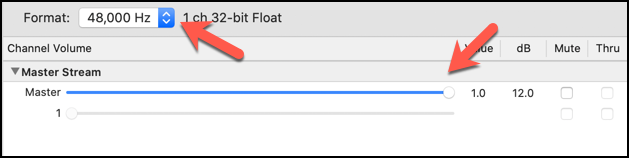
U kunt de huidige volumewaarde (vermeld in decibel) en het invoervolume (een decimaal getal, tot een maximum van 1) naast de hoofdvolumedia(Master) voor uw apparaat zien.
Afhankelijk van het type apparaat dat je gebruikt, heb je mogelijk ook extra bedieningselementen en instellingen tot je beschikking. Bepaalde(Certain) audio-invoerapparaten kunnen ook met hun eigen besturingssoftware worden geleverd, zodat u uw invoerinstellingen verder kunt kalibreren.
Externe apparaten gebruiken op moderne macOS-apparaten(Using External Devices on Modern macOS Devices)
Er is geen garantie dat de hoofdtelefoonaansluiting een ingebouwde functie zal blijven in toekomstige Macs , maar hoewel hij er nog is, kun je hem gebruiken om externe audio-invoerapparaten aan te sluiten zonder dat je een dure adapter nodig hebt. U kunt het bijvoorbeeld gebruiken om met twee verschillende microfoons in GarageBand(record using two different microphones in GarageBand) op te nemen .
Je kunt ook de line-in audio-aansluiting gebruiken om een instrument op te nemen in macOS(record an instrument in macOS) . Als je geïnteresseerd bent in muziekproductie, is de lucht de limiet. Laat ons uw gebruik van externe audio line-in-apparaten weten in de opmerkingen hieronder.
Related posts
Een instrument opnemen via een audio-interface in Mac OS X
Een MAC-adres wijzigen of vervalsen in Windows of OS X
Fix "Kan de software voor printer niet installeren" op OS X
Opgeslagen wifi-wachtwoorden (WPA, WEP) bekijken op OS X
Een versleutelde schijfkopie maken in OS X
Mac Firewall: inschakelen en configureren?
APFS vs Mac OS Uitgebreid - Welke Mac-schijfindeling is het beste?
Verbinding maken met een externe of lokale server op een Mac
De beste Mac OS X-sneltoetsen
Hoe iMessage op Mac uit te schakelen
Hoe u SNEL ruimte kunt vrijmaken op uw Mac OS X-computer
Een SD-kaart formatteren op Mac
Hoe een opname op Mac te screenen
Prullenbak leegmaken op Mac
Hoe u 32-bits apps op uw Mac kunt vinden en upgraden
10 beste gratis Mac-games die je nu kunt downloaden
Scannen met Image Capture op Mac
Symlinks maken op uw Mac
De beste Mac-sneltoetsen om te leren
Wat is andere opslag op Mac en hoe op te ruimen?
